Android开发中Activity创建跳转及传值的方法
在Android系统的江湖中有四大组件:活动(Activity), 服务(Service), 广播接收器(Broadcast Reciver)和内容提供者(Content Provider)。
今天所介绍的就是Android开发中的四大组件之一:Activity,其他那三大组件以后再进行介绍。说道Android中的Activity,如果你做过iOS开发的话,Activity类似于iOS中的ViewController(视图控制器)。在应用中能看到的东西都是放在活动中的。活动是安卓开发比较重要的东西,是用户交互和数据的入口。本篇博客要介绍的内容是活动的创建,活动的跳转与值的透传。
iOS中的ViewController也是有自己的生命周期的,了解Activity或者ViewController的生命周期是很有必要的,这要你才能搞明白在什么时间做什么事情。好废话少说,Activity将要登场。
使用Android Studio创建一个Android的Add New Activity工程(步骤略,详见上篇博客),在这个工程中默认会有一个Blank Activity,而且在Blank Activity中自动添加了一个Text View, 上面写着"Hello World", 运行这个工程就会看到Hello World在一个白色的活动中。
我们把这个工程中创建的一个新的Activity,然后再有Hello World中添加一个按钮,点击按钮跳转到我们创建的新的Activity中。在新的按钮中点击Back返回到上一个Activity中。
一、Activity的创建与组件添加
1.创建一个Blank Activity
在Android Studio的文件资源目录中,选中你要创建Activity的包,右键单击->New -> Activity ->各种Activity, 在这儿我们选择Blank Activity,点击即可,操作如下图所示。

点击完后出现下面的对话框来新建一个Activity,也就是我们自定义的Activity。Activity Name: 活动的名字,Layout Name: 活动对应布局文件的名字,Titile: 上面导航条显示的名字。Menu Resource Name: 菜单的xml配置文件的名称(稍后会详细介绍),点击Finishi即可。
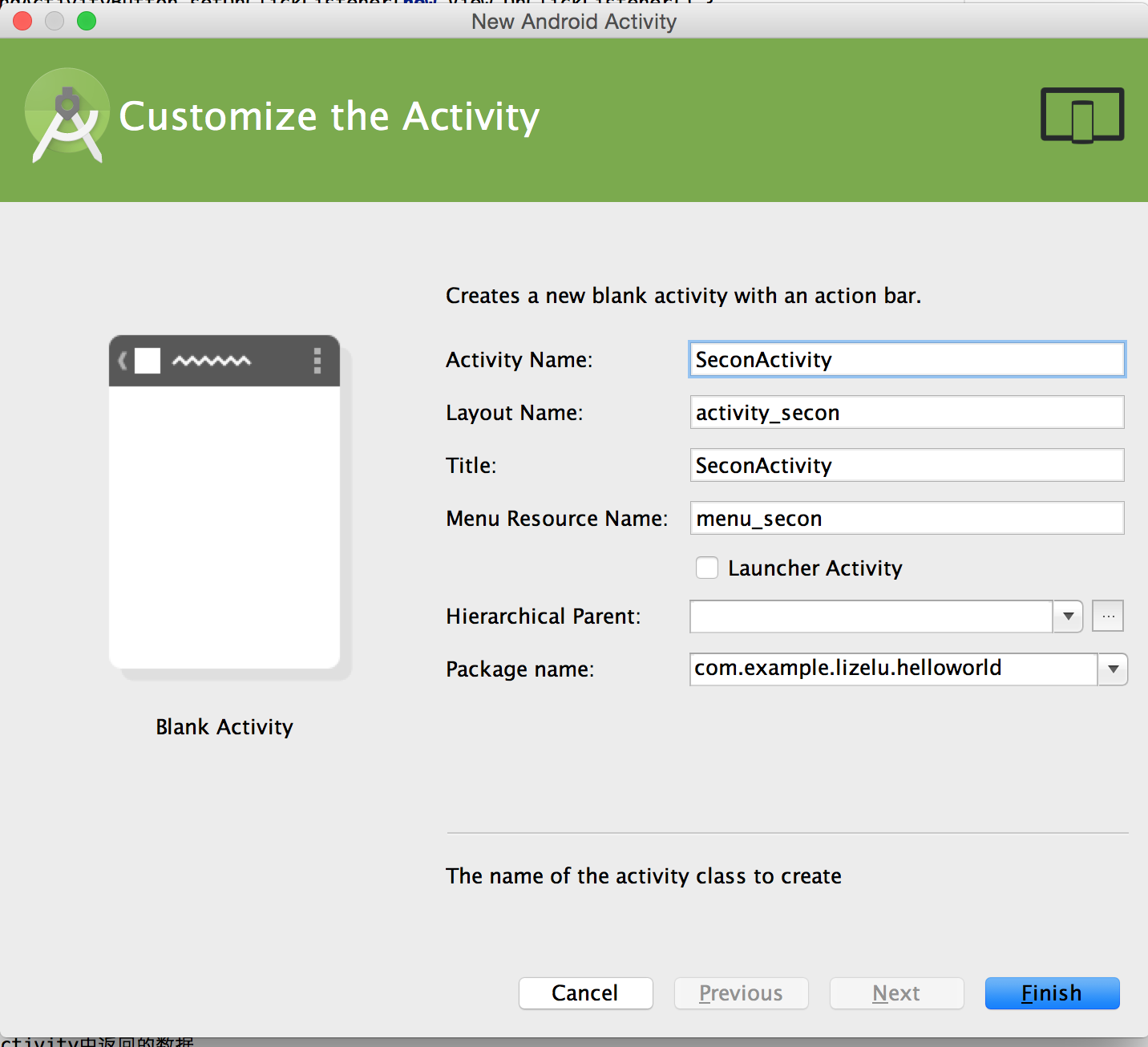
活动创建后会在资源目录中生成三个文件,如下图所示,java中的SecondActivity文件有前面的"C"标志可知,是Java的Class文件,也就是Activity对应的源文件。而Layout文件中的activity_second.xml是Activity对应的布局文件,在布局文件中你可以指定给Activity添加那些控件,并且可以控制这些控件的样式和位置。第三个就是menu下的menu_second.xml文件,该文件是定义导航中的下拉菜单内容的,稍后给大家演示。
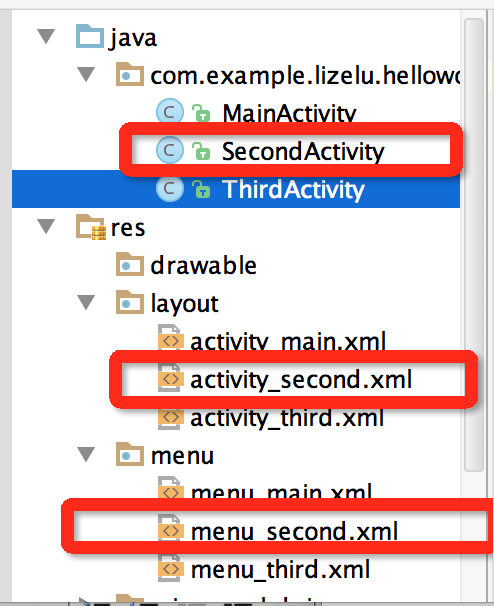
2. 控件添加
往Activity中添加控件就需要操作我们的Layout文件夹下Activity所对应的xml文件了。接下来要做的事情是在MainActivity中的布局文件中添加一个按钮,然后在代码中获取一个按钮,并且监听按钮的点击事件,按钮点击事件触发后弹出一个提示框。详细的看一下如何去添加控件并监听控件的事件。
(1) 添加按钮
打开activity_main.xml布局文件, 切换到Design模式下,在Design模式下你可以以拖拽的方式来创建控件,以及定位控件。下方是添加了一个Button, 并且Button上的Text为ShowToast(Toast是安卓中显示信息用的组件)。

你也可以切换到Text模式下去看xml的文本,下面的大框中就是我们刚才拖拽出来的Button所对应的xml的内容,其中包括与布局有关的信息:控件的宽高,上下左右的边距等,还有控件的一些属性:控件独有的id以及控件显示的文本(Text)等。当然如果对xml布局的属性较为了解,就可以使用纯代码去声明和布局你的控件。

(2)在代码中获取控件
经过上面的步骤,已经声明并配置好了一个button。如果想再代码中进行控件的使用,首先得通过上面button的id来实例化控件。下面的代码是在MainActivity文件中的onCreat()方法中添加的,关于onCreate方法,稍后的Activity的生命周期会详细的介绍到。在Java源码中可以通过findViewById来实例化Layout布局文件中指定的控件。上面button的id为“myFirstButton”,所以实例化该button的方法如下:
//获取界面上的按钮 Button myFirstButton = (Button) findViewById(R.id.myFirstButton);
实例化Button后我们需要监听按钮的点击事件,下面使用的监听方式类似iOS中的Block回调。就是给button赋一个点击按钮执行的方法。点击按钮就会执行下方的回调方法,并且可以通过Toast进行内容提示。
//按钮点击的回调
myFirstButton.setOnClickListener(new View.OnClickListener() {
@Override
public void onClick(View v) {
Toast.makeText(MainActivity.this, "点击MyFirstButton", Toast.LENGTH_LONG).show();
}
});
经过上面的步骤,点击ShowToast按钮就会提示“点击MyFirstButton”的内容,下方是执行的结果截图:
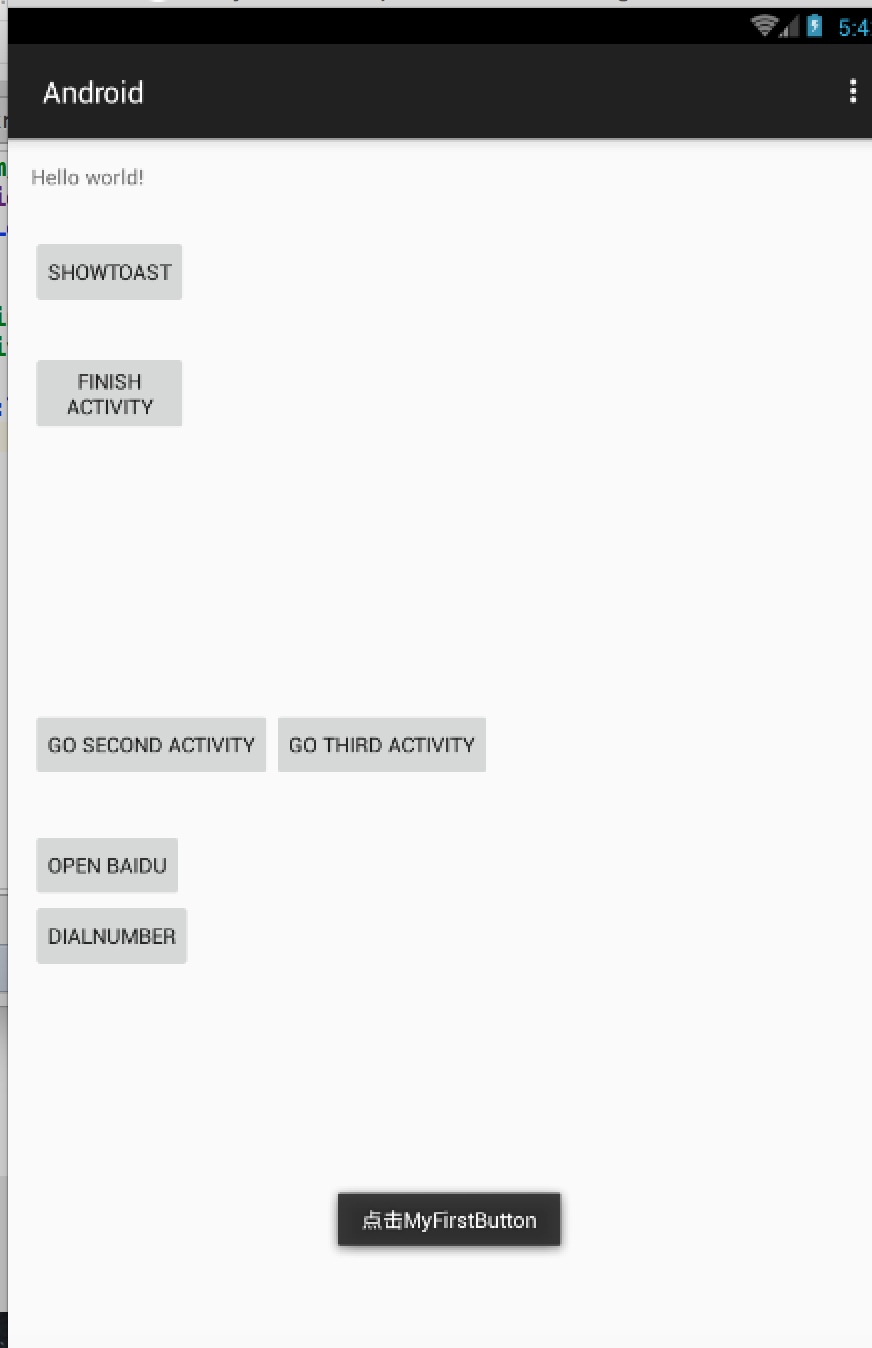
二、Activity间的跳转与传值
在上面我们创建了一个名为SecondActivity的Blank Activity一直没有,从上面的运行效果可以看出在MainActivity中有一个Go Second Activity的Button, 她就是用来跳转到SecondActivity的,不同Activity见跳转可以传值,也可以在返回的时候返回值,接下来就介绍Activity间的跳转和传值问题。
1. 使用Intent进行Activity的跳转
Intent在Android开发中被誉为“意图”,从字面意思不难理解,就是“你打算去哪”。Intent与iOS开发中的NavigationController(导航控制器)极为相似,不过又有所不同。NavigationController是一个“栈”形式的容器,控制器可以通过push或者pop操作进行"入栈"和"出栈",这个入栈和出栈的操作也就是视图控制器进行切换的操作。Intent实现原理也是一样的,也有一个栈,这个栈中存储的内容是一个个的Activity,Activity的Start和Finish操作对应着栈的Push和Pop操作。
(1)在"Go Second Activity" button的单击事件中添加跳转代码,跳转到SecondActiviy,代码如下, 下方代码是放在onCreate方法中。在下方使用的Intent类的构造器中,第一个参数是当前Activity,第二个参数是将要跳转的Activity。通过startActivity方法来启动Intent, 与其说是启动Intent, 倒不如说事把当前Activity如栈,把将要显示的Activity放入栈顶。
Button goSecondActivityButton = (Button) findViewById(R.id.go_sceond_button);
goSecondActivityButton.setOnClickListener(new View.OnClickListener() {
@Override
public void onClick(View v) {
//新建一个Intent(当前Activity, SecondActivity)=====显示Intent
Intent intent = new Intent(MainActivity.this, SecondActivity.class);
//启动Intent
startActivity(intent);
}
});
(2) 如果MainActivity中的值要传给要跳转过去的SecondActivity,那么就可以通过Intent的对象中的putExtra方法来进行传值。在上面的代码startActivity()方法的上方加上下面这段代码就是给目标Activity传值。data是一个String类型的变量,其中存的值是要传给将要跳转的Activity的。对象intent通过调用putExtra来进行传值,第一个参数是值得名字,也就是值的key, 在下个Activity中通过这个key来获取对应的value。
//传值给下一个Activity
String data = "我是上一个Activity中传过来的值";
intent.putExtra("extra_data", data);
(3) 在新的Activity中我们需要获取传过来的值显示在TextView上,并且点击一个Back按钮返回到上一层Activity,具体代码如下。这些代码是放在第二个Activity的onCreate()方法中的。可以通过getIntent获取是通过那个Intent跳转的,换句话说事获取当前的导航栈。获取Intent对象后,通过getStringExtra()方法传入一个相应的键,通过这个键来获取值。因为我们传入的值是String类型的所以用getStringExtra(), 不同类型的值对应着不同的方法。然后把获取的值显示在TextView上。之后点击Button返回。 Button中的finish()方法是结束当前Activity,就会自动返回上一个Activity。TextView和Button也是通过拖拽的方式来获取的,然后通过id进行事件的处理和赋值。
//获取上一个Activity传过来的值
Intent intent = getIntent();
String data = intent.getStringExtra("extra_data");
//将获取的值显示在TextView上
TextView dataTextView = (TextView) findViewById(R.id.data_text_view);
dataTextView.setText(data);
//点击Button返回上一个Activity
Button backButton = (Button) findViewById(R.id.bank_button);
backButton.setOnClickListener(new View.OnClickListener() {
@Override
public void onClick(View v) {
finish();
}
});
经过上面的步骤,最终运行效果如下,点击MainActivity中的Go Second Activity按钮就会跳转到第二个Activity,并且把第一个页面中传的值会在第二个Activity中进行显示。点击SecondActivity中的Back按钮就会执行finish()方法返回上一个Activity。
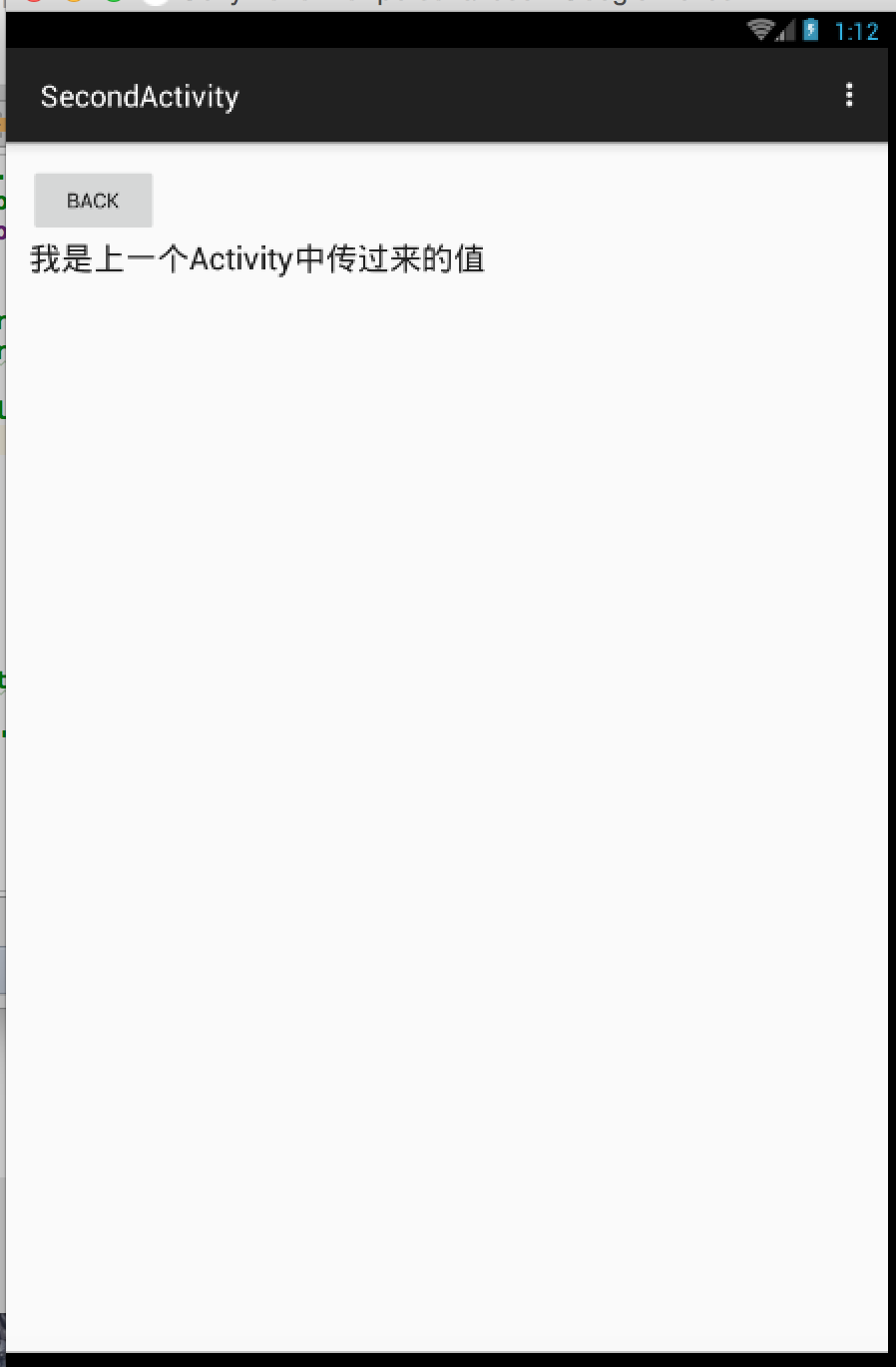
2. 使用Intent打开系统功能
你可以以协议的方式打开系统的某些功能,比如打开系统的浏览器,系统的拨号键盘等。在iOS也是这样,不过是通过Application对象打开某些协议如tel://拨号协议等来调用系统功能。在安卓系统中也可以通过Intent对象来做这些操作。
(1)调用浏览器打开链接的代码如下,下方代码是调用浏览器打开链接。ACTION_VIEW是比较智能的,他会通过用户传入的数据来打开相应的应用,下方是通过setData传入的网址,所以就会调用浏览器,如果传入的时tel:10010, 就会调用拨号盘。
Button openBaiduButton = (Button) findViewById(R.id.open_baidu_button);
openBaiduButton.setOnClickListener(new View.OnClickListener() {
@Override
public void onClick(View v) {
//调用本地浏览器打开网址
Intent intent = new Intent(Intent.ACTION_VIEW);
intent.setData(Uri.parse("http://www.baidu.com"));
startActivity(intent);
}
});
(2)调用拨号盘你可以通过上面的方式改变一下传入的数据即可,但是你还可以通过Intent.ACTION_DIAL也是可以调用拨号盘的,具体代码如下所示:
Button telPhoneButton = (Button) findViewById(R.id.tel_number);
telPhoneButton.setOnClickListener(new View.OnClickListener() {
@Override
public void onClick(View v) {
Intent intent = new Intent(Intent.ACTION_DIAL);
intent.setData(Uri.parse("tel:"));
startActivity(intent);
}
});
点击上方两个按钮第一个会通过浏览器打开网址,第二个会打开拨号盘,运行效果如下所示。
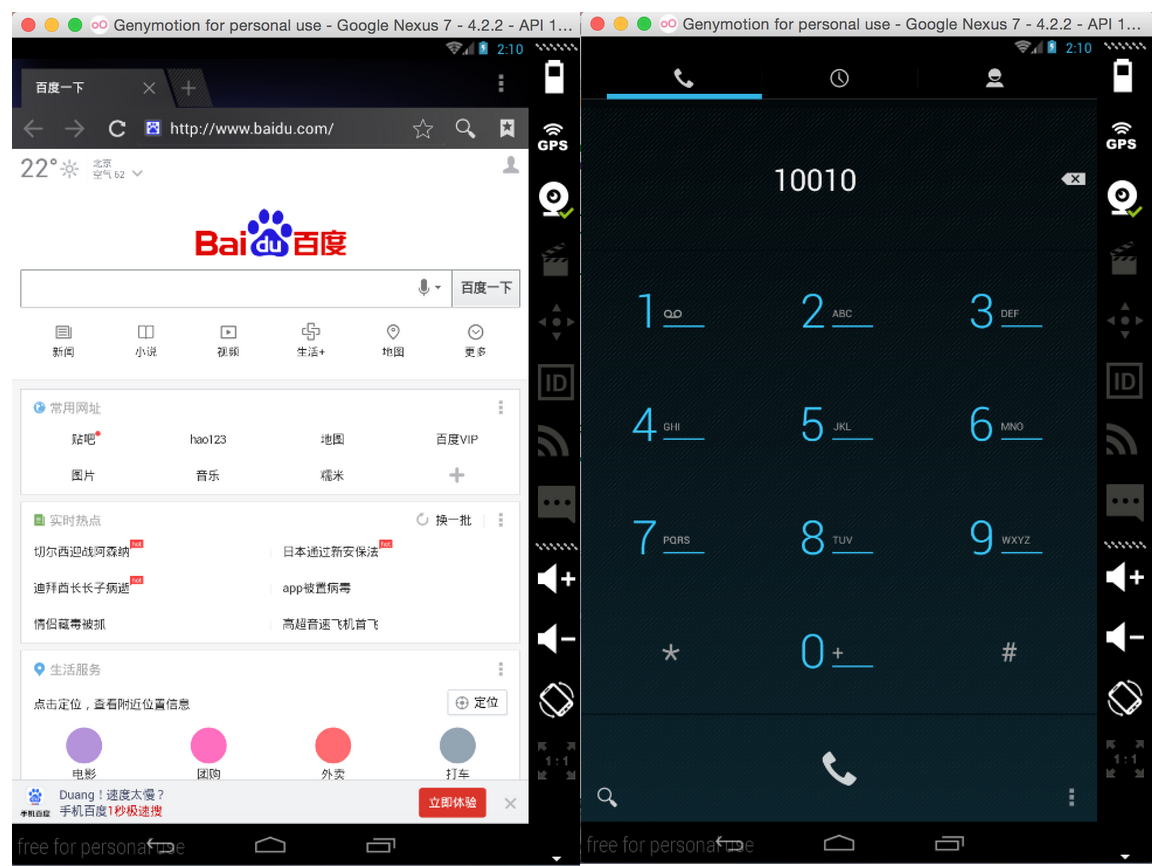
3.从返回中的Activity中获取值
从上面的实例中可知,我们可以把值从一个Activity中传入到下一个Activity中。接下来要做的事情刚好相反,是从返回的页面中获取值。这种传值也是通过Intent来做的。我们在MainAcvitiy中添加一个按钮“Go Third Activity”,点击按钮跳转到第三个Activity中,然后返回获取第三个Activity中传过来的值。
(1)跳转时通过startActivityForResult()方法来进行值得回传,第一个参数就是intent对象,第二个参数是requestCode(请求码)。requestCode在返回后的回调方法中会使用到。
Button goThiredActivityButton = (Button) findViewById(R.id.go_third_button);
goThiredActivityButton.setOnClickListener(new View.OnClickListener() {
@Override
public void onClick(View v) {
//从下一个Activity中获取数据
Intent intent = new Intent(MainActivity.this, ThirdActivity.class);
startActivityForResult(intent, 1);
}
});
(2)在ThirdActivity中要做的事情就是通过Intent返回值,具体代码如下所示,返回值也是通过Intent对象的putExtra方法,然后去执行setReault方法即可。setResult()方法的第一个参数是resultCode(结果码),也是在上一个Activity中接收值的回调中使用。
Button backButton = (Button) findViewById(R.id.third_back_button);
backButton.setOnClickListener(new View.OnClickListener() {
@Override
public void onClick(View v) {
Intent intent = getIntent();
intent.putExtra("data_return", "我是第三个Activity中返回的数据");
setResult(RESULT_OK, intent);
finish();
}
});
(3)接着就得在MainActivity中去重写处理返回值的回调方法了,也就是onActivityResult回调方法。在方法中通过key来获取传过来的值,并把值赋值给MainActivity中的TextView具体代码如下:
@Override
protected void onActivityResult(int requestCode, int resultCode, Intent data) {
switch (requestCode) {
case :
if (resultCode == RESULT_OK) {
String returnedData = data.getStringExtra("data_return");
TextView returnedDataTextView = (TextView) findViewById(R.id.return_textview);
returnedDataTextView.setText(returnedData);
}
break;
}
}
经过上面的步骤,运行效果如下,点击Go Third Activity会跳转到ThirdActivity中,然后从ThirdActivity中点击Back按钮进行返回就会在上一个Activity中的TextView上显示ThirdActivity中返回的值,具体效果如下所示。
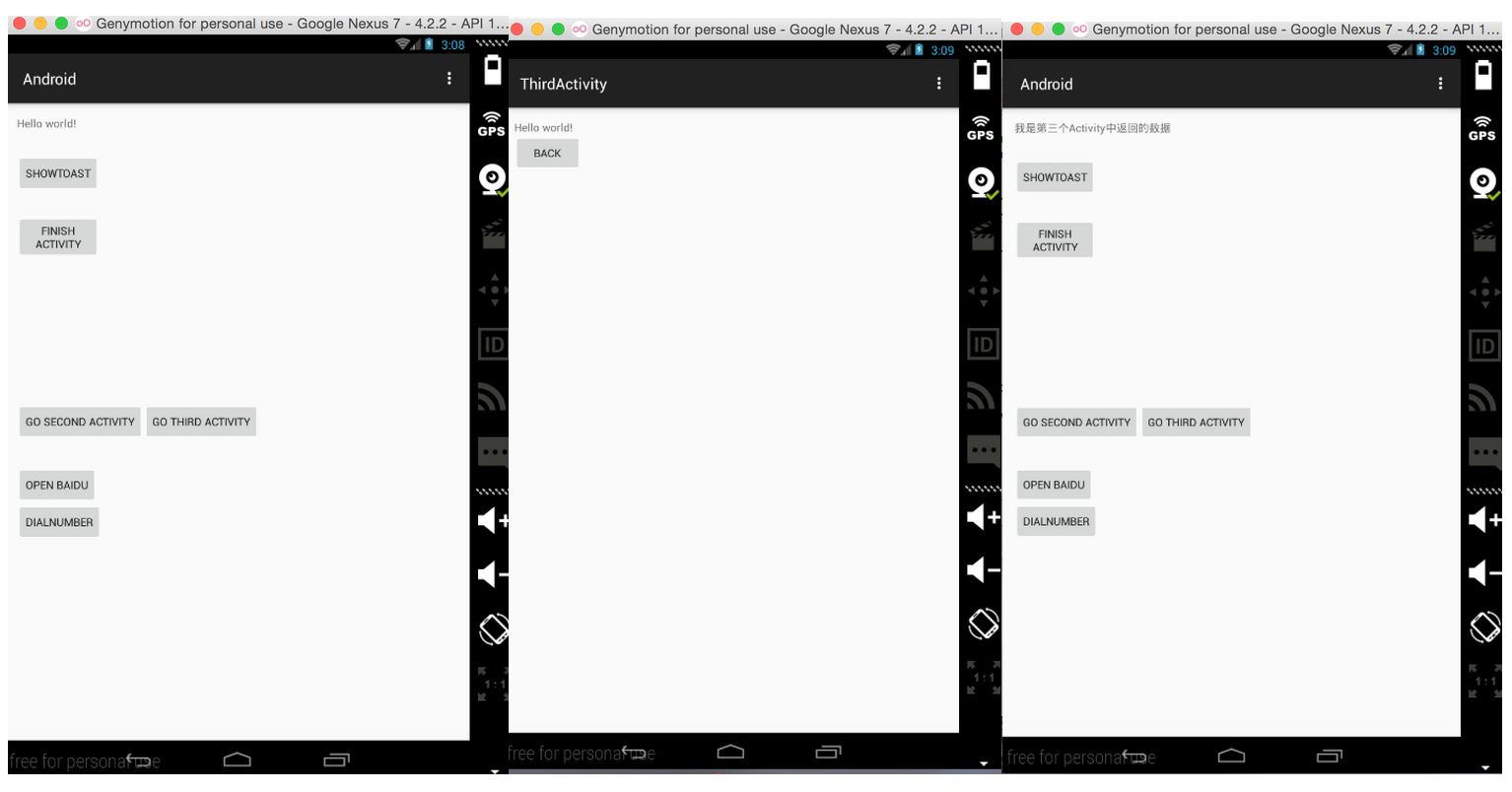
以上所述是小编给大家介绍的Android开发中Activity创建跳转及传值的方法的相关知识,希望对大家有所帮助,如果大家有任何疑问请给我留言,小编会及时回复大家的。在此也非常感谢大家对我们网站的支持!

